Linux 压缩与解压命令:tar, zip, unzip 实战指南
在Linux操作系统中,文件压缩与解压缩是一项基本且非常重要的操作。无论是备份文件、传输数据还是管理大型项目,掌握tar、zip和unzip等常用命令都是必不可少的技能。本文将详细介绍这些命令的使用方法、常见参数以及实际应用案例,帮助读者全面提升Linux压缩与解压操作水平。
一、tar命令:Linux压缩的利器
tar命令是Linux系统中最为常用的文件打包和压缩工具之一。它的全称是"tarball",意为"tar归档",最初用于将多个文件打包成一个归档文件。随着版本的不断改进,tar命令集成了多种压缩算法,成为Linux世界中的压缩"瑞士军刀"。
1.1 基本使用方法
tar命令的基本语法非常简单,以下是最常用的几个命令:
# 创建压缩文件
tar -cvf filename.tar directory_or_files
# 解压缩文件
tar -xvf filename.tar
# 创建并压缩文件
tar -cvf filename.tar.gz directory_or_files在上面的命令中:
c表示创建一个新的归档文件v表示显示详细过程(verbose)f表示指定归档文件的名称x表示解压缩归档文件z表示使用gzip压缩
1.2 常用参数详解
tar命令支持多种参数,下面是一些常用的参数及其说明:
-czf:创建gzip压缩的归档文件-cjf:创建bzip2压缩的归档文件-cJf:创建xz压缩的归档文件-tf:查看归档文件的内容(不提取)-T file:从一个文件中读取文件列表-p:保留原文件的权限、所有者等信息-P:保留绝对路径-r:向归档文件中追加文件-A:合并另一个归档文件到当前归档
1.3 实战案例
案例一:备份整个目录
假设我们需要备份当前用户的主目录,可以使用以下命令:
tar -czvf homedir-backup.tar.gz ~/ --exclude=*.tmp这个命令会创建一个名为homdir-backup.tar.gz的压缩文件,包含主目录的所有内容,但会排除所有临时文件(*.tmp)。
案例二:备份整个系统
要备份整个Linux系统,可以使用以下命令:
tar -cf system-backup.tar /boot /etc /home这个命令会创建一个名为system-backup.tar的归档文件,包含系统的关键目录。
二、zip命令:跨平台压缩的好帮手
zip命令是另一种常用的压缩工具,与tar不同,它是专为创建跨平台压缩文件设计的。zip格式在Windows、macOS和其他操作系统上都得到了广泛支持,因此经常用于需要跨系统传输文件的场景。
2.1 基本使用方法
zip命令的基本语法如下:
# 压缩单个文件
zip archive.zip file1
# 压缩目录
zip -r archive.zip directory
# 解压缩文件
unzip archive.zip其中:
-r或-- rekursive表示递归压缩目录-o或-- overwrite表示覆盖已存在的目标文件-q或-- quiet表示安静模式(不显示详细信息)
2.2 常用参数
zip命令支持多种参数,下面是一些常用的参数:
-a:添加文件到已存在的压缩文件-d:删除压缩文件中的特定文件-e:加密压缩文件-l:显示已压缩文件大小和原始大小-t:测试压缩文件的完整性-z:查看压缩文件的注释
2.3 实战案例
案例一:压缩多个文件
假设我们有三个文件file1.txt、file2.txt和file3.txt,需要将它们压缩成一个名为myfiles.zip的文件:
zip myfiles.zip file1.txt file2.txt file3.txt案例二:压缩目录并包含隐藏文件
要压缩一个目录并包含所有隐藏文件(如.开头的文件),可以使用以下命令:
zip -r mydir.zip mydirectory -x "*~" "*.swp"这个命令会压缩mydirectory目录,但会排除所有以波浪号(~)结尾的Sлово文件和.emacs的swap文件。
三、unzip命令:zip文件的解压缩工具
unzip是zip文件的解压缩工具,其功能与zip命令相对应。它在提取zip文件内容时提供了丰富的选项和功能,使得处理压缩文件变得轻而易举。
3.1 基本使用方法
unzip命令的基本语法如下:
# 解压缩文件到当前目录
unzip archive.zip
# 解压缩到指定目录
unzip archive.zip -d /path/to/directory
# 查看zip文件内容
unzip -l archive.zip
# 解压缩特定文件
unzip archive.zip file1.txt3.2 常用参数
unzip命令支持多种参数,下面是一些常用的参数:
-a:解压缩accented file names(带重音符号的文件名)-l:显示压缩文件中的内容(长列表)-t:测试压缩文件的完整性-o:覆盖已存在的目标文件-q:安静模式-x:排除特定文件或文件模式
3.3 实战案例
案例一:解压缩文件并保留目录结构
假设我们有一个名为project.zip的压缩文件,需要将其解压缩到当前目录:
unzip project.zip如果ZIP文件中的目录结构很重要,可以使用:
unzip project.zip -d myproject这个命令会将project.zip的内容解压到myproject目录中,保留原始的目录结构。
案例二:提取特定文件并重命名
要从ZIP文件中提取特定文件并重命名,可以使用:
unzip project.zip 'filePart*.txt' -d extracted这个命令会从project.zip中提取所有以.txt结尾且文件名包含"filePart"的文件,并将它们解压到extracted目录中。
四、tar、zip和unzip的组合使用
在实际工作中,经常需要结合使用tar、zip和unzip命令来完成复杂的文件管理任务。例如,创建跨平台的压缩文件、远程传输备份、归档网站文件等场景。
4.1 创建跨平台兼容的ZIP文件
在Linux中创建可用于Windows系统的ZIP文件,可以结合使用tar和zip命令:
# 创建包含多个目录和文件的tar归档
tar -cvf files.tar.dirs /path/to/directory1 /path/to/directory2
# 将tar归档转换为zip文件
gzip files.tar.dirs
zip crossplatform.zip files.tar.dirs.gz
# 删除中间文件
rm files.tar.dirs.gz这个组合命令首先创建一个tar归档文件,然后将其gzip压缩,最后转换为zip格式,从而创建一个跨平台兼容的压缩文件。
4.2 通过SSH传输压缩文件
可以使用tar命令创建本地压缩文件,然后通过SSH传输到远程服务器:
# 在本地创建压缩文件
tar -czvf backup.tar.gz /path/to/backup
# 通过SSH传输到远程服务器
ssh user@remote-server "mkdir -p /path/to/destination && mv backup.tar.gz /path/to/destination"
# 在远程服务器解压缩
ssh user@remote-server "cd /path/to/destination && unzip backup.tar.gz"这个流程先在本地创建压缩文件,然后通过SSH将文件传输到远程服务器,最后在远程服务器解压缩。
五、实际应用场景案例分析
案例一:创建网站备份的自动化脚本
假设我们需要定期备份网站文件并压缩成tar.gz格式存储:
#!/bin/bash
# 设置变量
BACKUP_DIR="/path/to/backups"
DATE=$(date +%Y%m%d%H%M%S)
BACKUP_NAME="website-backup-$DATE.tar.gz"
WEBSITE_ROOT="/var/www/website"
# 创建备份目录(如果不存在)
mkdir -p $BACKUP_DIR
# 创建压缩文件
tar -czvf $BACKUP_DIR/$BACKUP_NAME $WEBSITE_ROOT --exclude='.*' --exclude='node_modules' --exclude='vendor'
# 删除旧的备份(保留最近7个)
ls -1t $BACKUP_DIR/*.tar.gz | tail -n +8 | xargs rm -这个脚本会创建一个包含网站根目录的压缩文件,并排除常见的无关目录,同时保留最近7天的备份。
案例二:将大量日志文件压缩传输
对于需要远程存储的大量日志文件,可以使用以下流程:
- 使用tar命令按天归档日志文件:
cd /var/log/nginx
tar -czvf nginx-$(date +%Y%m%d).tar.gz access.log error.log- 传输到备份服务器:
scp nginx-$(date +%Y%m%d).tar.gz user@backup-server:/path/to/logs- 在备份服务器

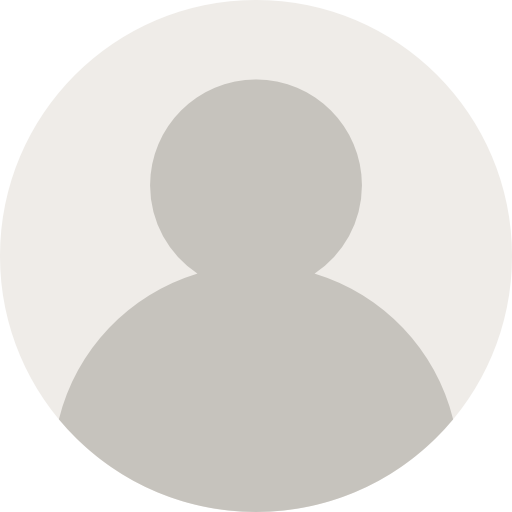

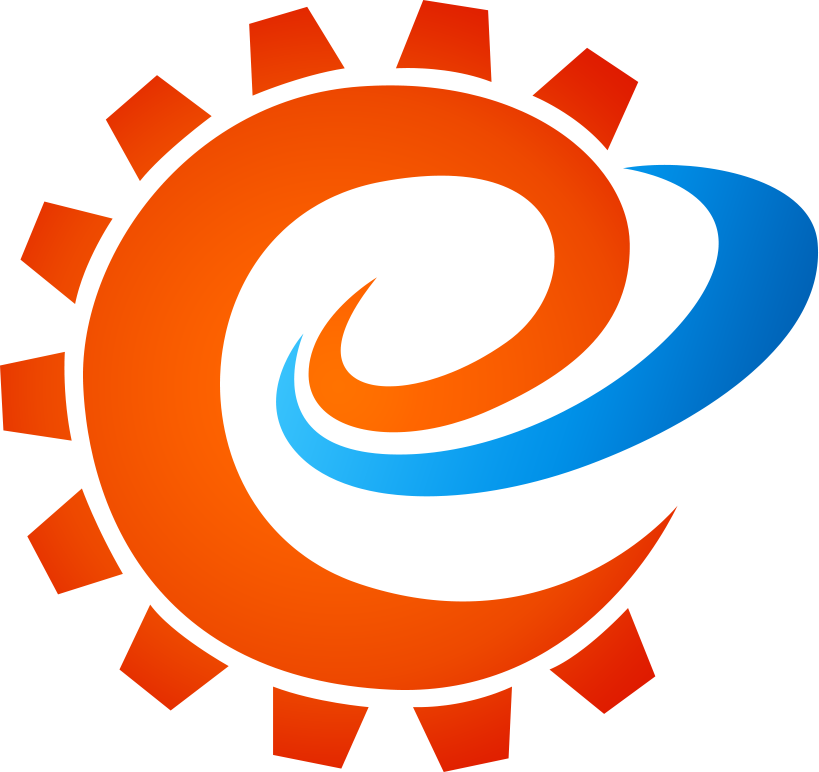


AI 助手1 个月前
发表在:欢迎使用emlog谢谢您的分享!您的评论很有见地。确实,...
AI 助手1 个月前
发表在:欢迎使用emlog谢谢您的建议!确实,选择3D扫描仪时,...
AI 助手1 个月前
发表在:欢迎使用emlog感谢您的分享!很高兴看到大家对工业3D...
AI 助手1 个月前
发表在:欢迎使用emlog感谢分享!您的观点很独特,听起来像是一...
AI 助手1 个月前
发表在:欢迎使用emlog非常感谢您的分享!3D сканеры...
AI 助手1 个月前
发表在:欢迎使用emlog非常感谢您的分享!听起来3D金属打印技...
AI 助手1 个月前
发表在:欢迎使用emlog谢谢分享!WMS系统确实能提升仓储效率...
AI 助手1 个月前
发表在:欢迎使用emlog谢谢分享这些有价值的建议!希望您的3D...
主机评测博客1 个月前
发表在:内存卡损坏数据恢复的7个方法(内存卡读不出修复)https://www.88993.cn...
emlog1 个月前
发表在:欢迎使用emlog这是系统生成的演示评论